Prenesite uradni Windows 10 ISO brez orodja za ustvarjanje medijev
Miscellanea / / November 28, 2021
Prenesite uradni Windows 10 ISO brez orodja za ustvarjanje medijev: Če iščete način za prenos Windows 10 ISO brez uporabe Orodje za ustvarjanje medijev potem ste pristali na pravem mestu, saj vam bomo danes pokazali, kako to storiti. Večina ljudi ne ve, da lahko še vedno prenesejo Windows 10 ISO z Microsoftovega spletnega mesta, vendar obstaja trik, ki ga morate upoštevati, če želite prenesti uradni Windows 10 ISO.
Težava je v tem, da ko obiščete Microsoftovo spletno mesto, ne vidite možnosti za prenos sistema Windows 10 ISO namesto tega boste dobili možnost prenosa orodja za ustvarjanje medijev za posodobitev ali čisto namestitev sistema Windows 10. To je zato, ker Microsoft zazna operacijski sistem, ki ga uporabljate, in skrije možnost neposrednega prenosa datoteke Windows 10 ISO, namesto tega dobite zgornjo možnost.

Vendar ne skrbite, saj bomo razpravljali o rešitvi zgornje težave in po spodnjih korakih boste lahko neposredno prenesli uradni Windows 10 ISO brez orodja za ustvarjanje medijev. Samo Microsoftovo spletno mesto moramo preslepiti, da misli, da uporabljate nepodprt OS, in videli boste možnost za neposreden prenos Windows 10 ISO (32-bitni in 64-bitni).
Vsebina
- Prenesite uradni Windows 10 ISO brez orodja za ustvarjanje medijev
- 1. način: Prenesite uradni Windows 10 ISO s pomočjo Google Chroma
- 2. način: Prenesite uradni Windows 10 ISO brez orodja za ustvarjanje medijev (z uporabo Microsoft Edge)
Prenesite uradni Windows 10 ISO brez orodja za ustvarjanje medijev
Poskrbite za ustvarite obnovitveno točko samo v primeru, da gre kaj narobe.
1. način: Prenesite uradni Windows 10 ISO s pomočjo Google Chroma
1. Zaženite Google Chrome in se pomaknite do ta URL v naslovni vrstici in pritisnite Enter.
2.Desni klik na spletni strani in izberite Preveri iz kontekstnega menija.

3. Zdaj pod Konzola za razvijalce kliknite na tri pike od zgoraj desno in spodaj Več orodij izberite Pogoji omrežja.

4. Pod Uporabniški agent počistite polje »Izberite samodejno« in od Po meri spustni meni izberite "Safari – iPad iOS 9“.

5.Naprej, ponovno naložite spletno stran od s pritiskom na F5 če se ne osveži samodejno.
6. Od »Izberite izdajo« spustni meni izberite izdajo sistema Windows 10, ki jo želite uporabiti.
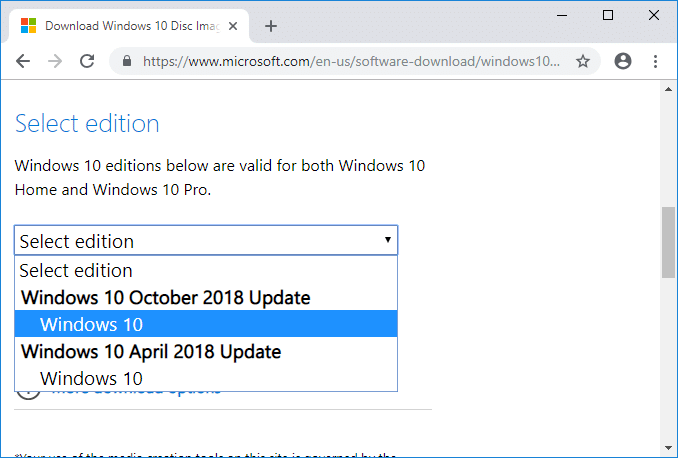
7. Ko končate, kliknite na Gumb za potrditev.

8.Izberi jezik glede na vaše želje in kliknite na Ponovno potrdi. Prepričajte se le, da boste morali izberite isti jezik, ko namestite Windows 10.

9. Na koncu kliknite na eno od možnosti »64-bitni prenos” ali “32-bitni prenos” glede na vaše želje (odvisno od vrste sistema Windows 10, ki ga želite namestiti).

10. Končno se bo začel prenašati Windows 10 ISO.

2. način: Prenesite uradni Windows 10 ISO brez orodja za ustvarjanje medijev (z uporabo Microsoft Edge)
1. Odprite Microsoft Edge in se pomaknite do ta URL v naslovni vrstici in pritisnite Enter:
2.Naprej, desni klik kjer koli na zgornji spletni strani in izberite Preglej element. Do razvojnih orodij lahko dostopate tudi neposredno z s pritiskom na F12 na tipkovnici.
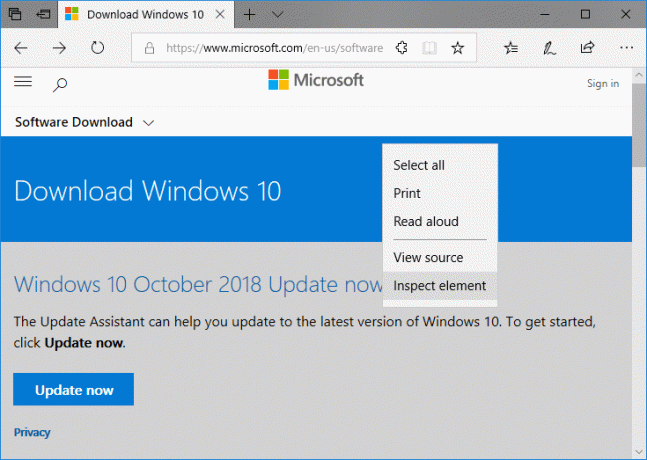
Opomba: Če ne vidite možnosti »Pregled elementa«, jo morate odpreti o: zastave v naslovni vrstici (nov zavihek) in kljukica »Prikaži »Ogled vira« in »Pregled elementa« v kontekstnem meniju« možnost.
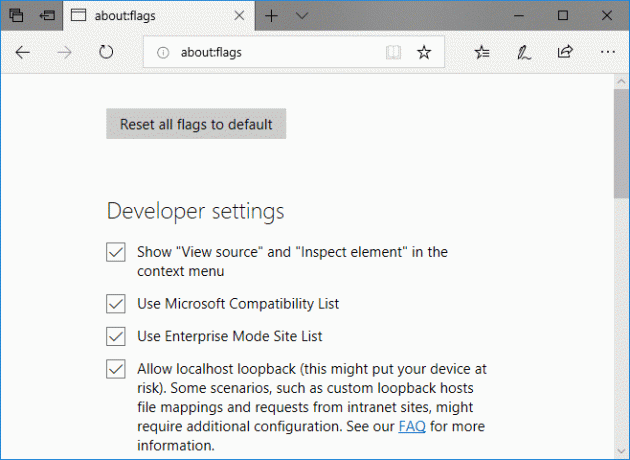
3. V zgornjem meniju kliknite na Emulacija. Če ne vidite Emulacije, kliknite na Ikona za izmet in nato kliknite na Emulacija.

4. Zdaj od Niz uporabniškega agenta spustni meni izberite "Apple Safari (iPad)« pod Način.
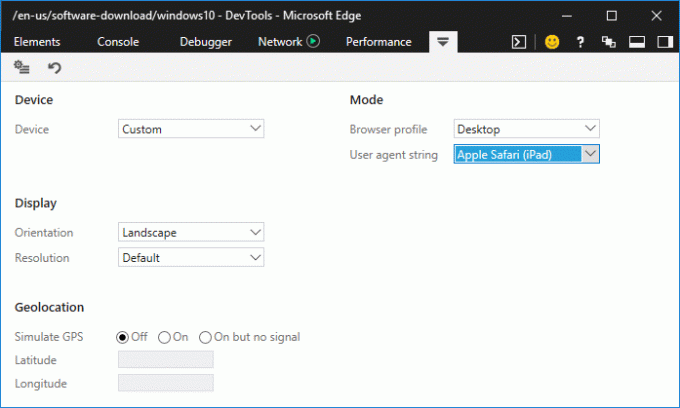
5. Takoj ko to storite, se bo stran samodejno osvežila. Če ni, ga ponovno naložite ročno ali preprosto pritisnite F5.
6. Naprej od »Izberite izdajo« spustni meni izberite izdajo sistema Windows 10, ki jo želite uporabiti.

7. Ko končate, kliknite na Gumb za potrditev.
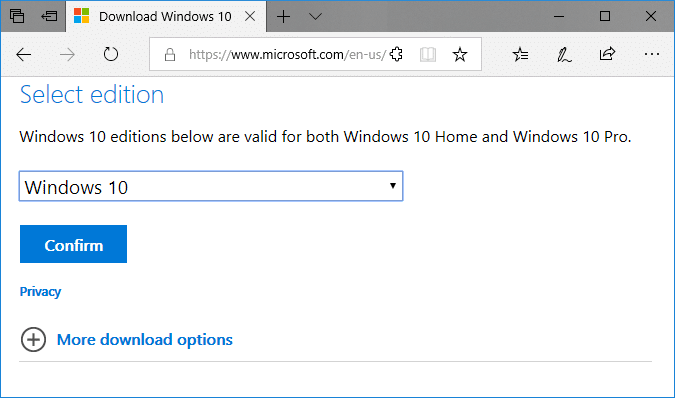
8.Izberite jezik glede na vaše želje, samo poskrbite, da boste potrebovali izberite isti jezik, ko namestite Windows 10.
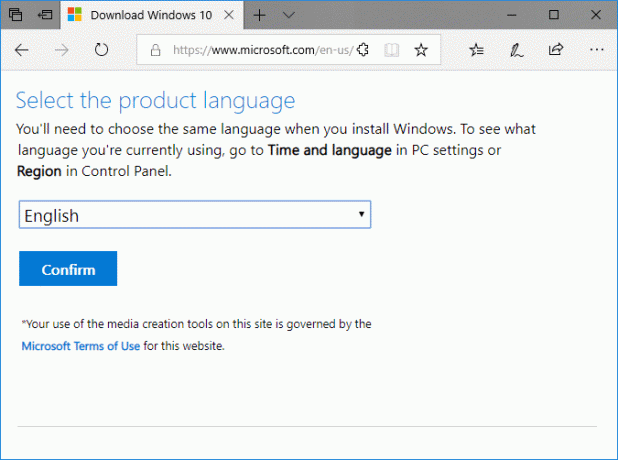
9. Znova kliknite na Gumb za potrditev.
10. Na koncu kliknite na eno od možnosti »64-bitni prenos” ali “32-bitni prenos” glede na vaše želje (odvisno od vrste sistema Windows 10, ki ga želite namestiti) in Windows 10 ISO se bo začel prenašati.
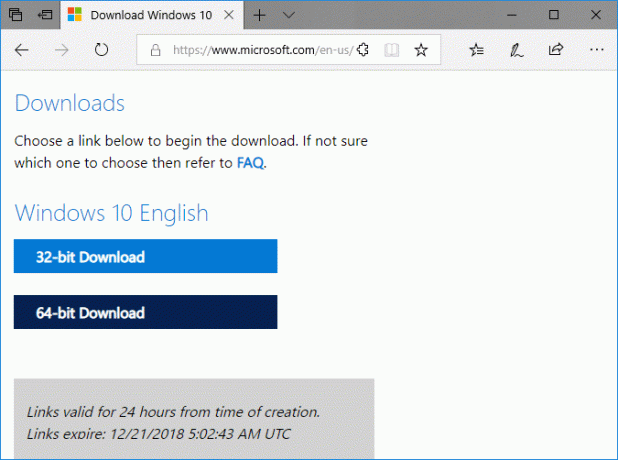
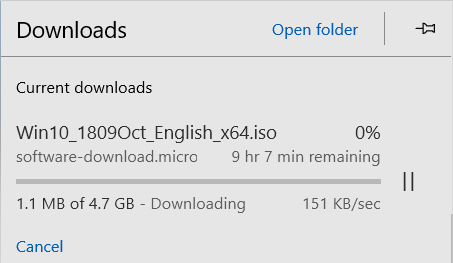
Priporočeno:
- Popravite 100-odstotno uporabo diska v upravitelju opravil v sistemu Windows 10
- Kako ekstrahirati slike iz Wordovega dokumenta 2019 [VODIČ]
- Popravite, da Windows ne more komunicirati z napravo ali virom
- Popravite, da MSVCP140.dll manjka v sistemu Windows 10
To je to, kar ste se uspešno naučili Kako prenesti uradni Windows 10 ISO brez orodja za ustvarjanje medijev če pa imate še vedno kakršna koli vprašanja v zvezi s to vadnico, jih lahko postavite v razdelku za komentarje.



